Πώς να αποτρέψετε τη μετακίνηση ενός Mac σε κατάσταση ύπνου
Τι να ξέρετε
- Κάντε κλικ στο Λογότυπο Apple > Επιλογές συστήματος > Εξοικονομητής ενέργειαςκαι μετακινήστε το ρυθμιστικό στο Ποτέ.
- Για να απενεργοποιήσετε προσωρινά τον αυτόματο ύπνο: Ανοίξτε Τερματικό και εισάγετε την εντολή καφεϊνούχα.
- Ενώ το Mac σας βρίσκεται σε λειτουργία καφεΐνης, δεν θα κοιμάται αυτόματα μέχρι να κλείσετε το παράθυρο του τερματικού.
Αυτό το άρθρο εξηγεί πώς να αποτρέψετε τον ύπνο του Mac σας, συμπεριλαμβανομένων οδηγιών για τον προγραμματισμό ενός αυτόματου χρόνου ύπνου αφού ρυθμίσετε την οθόνη σας να παραμένει συνεχώς ενεργοποιημένη.
Πώς μπορώ να διατηρώ την οθόνη του Mac μου συνεχώς ενεργοποιημένη;
Το Mac σας έχει πολλά χαρακτηριστικά εξοικονόμησης ενέργειας, τα οποία περιλαμβάνουν τη λειτουργία ύπνου. Αυτή η λειτουργία έχει σχεδιαστεί για να ενεργοποιείται κάθε φορά που το Mac σας δεν χρησιμοποιείται για λίγο. Η οθόνη σβήνει και το Mac μπαίνει σε λειτουργία χαμηλής κατανάλωσης μέχρι να το ξυπνήσετε. Εάν θέλετε η οθόνη του Mac σας να παραμένει συνεχώς αναμμένη, πρέπει να απενεργοποιήσετε πλήρως τη λειτουργία ύπνου.
Μπορείτε επίσης να αυξήσετε το χρόνο για να διατηρήσετε την οθόνη Mac σας ενεργοποιημένη χωρίς να απενεργοποιήσετε εντελώς τη λειτουργία αναστολής λειτουργίας. Απλώς ορίστε μια ώρα που αισθάνεστε άνετα χρησιμοποιώντας το βήμα τέσσερα παρακάτω.
Δείτε πώς να διατηρείτε την οθόνη Mac σας συνεχώς ενεργοποιημένη:
-
Κάντε κλικ στο Λογότυπο Apple στην επάνω δεξιά γωνία της οθόνης.

-
Κάντε κλικ Επιλογές συστήματος.
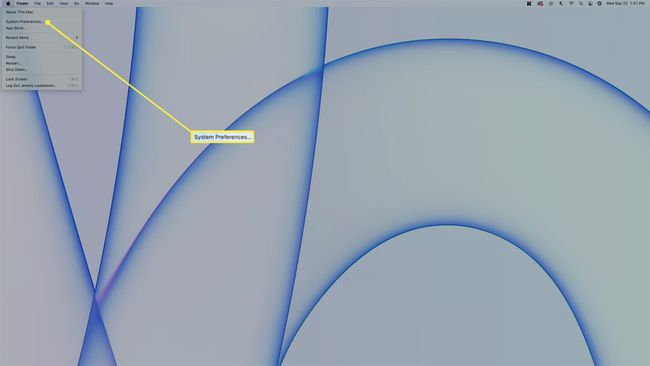
-
Κάντε κλικ Εξοικονομητής ενέργειας.
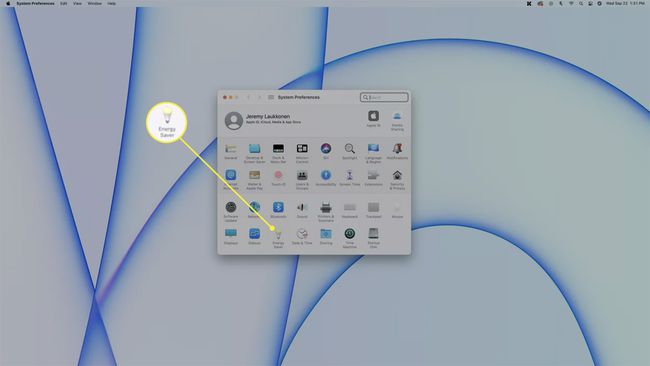
-
Κάντε κλικ στο ρυθμιστικό και μετακινήστε το σε Ποτέ, που είναι μέχρι δεξιά.
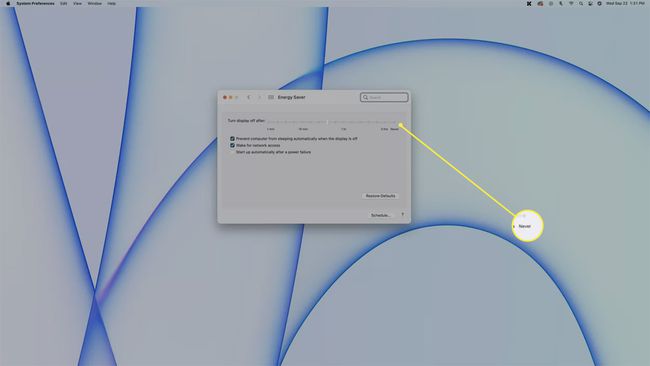
-
Η οθόνη του Mac σας θα παραμένει πλέον ανοιχτή όλη την ώρα, εκτός εάν επιλέξετε με μη αυτόματο τρόπο την αναστολή λειτουργίας από το μενού της Apple.
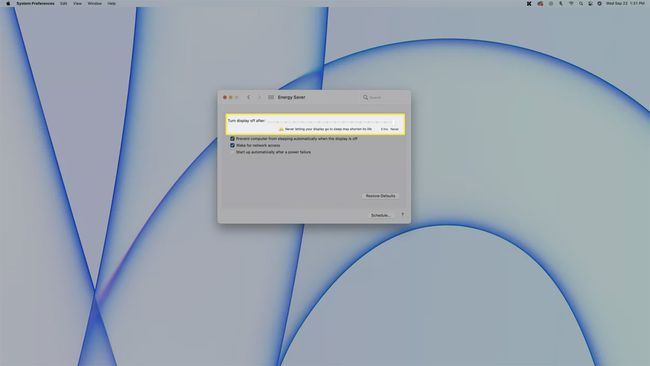
Πώς να διατηρήσετε την οθόνη του Mac σας ενεργοποιημένη κατά τη διάρκεια σημαντικών εργασιών
Απενεργοποίηση της οθόνης Mac σας κατά τη διάρκεια μιας σημαντικής εργασίας μόνο και μόνο επειδή δεν έχετε αγγίξει το πληκτρολόγιο ή το ποντίκι σας εδώ και καιρό μπορεί να είναι ενοχλητικό, αλλά η πλήρης απενεργοποίηση της λειτουργίας αναστολής λειτουργίας έχει ως αποτέλεσμα περισσότερη χρήση ενέργειας και υπερβολική φθορά στο σύστημά σας. Εάν θέλετε να βεβαιωθείτε ότι η οθόνη Mac σας δεν σβήνει κατά τη διάρκεια σημαντικών εργασιών, μπορείτε να χρησιμοποιήσετε το α εντολή τερματικού.
Δείτε πώς μπορείτε να διατηρήσετε την οθόνη Mac σας ενεργοποιημένη χρησιμοποιώντας μια εντολή τερματικού:
-
Ανοίξτε την εφαρμογή macOS Terminal.
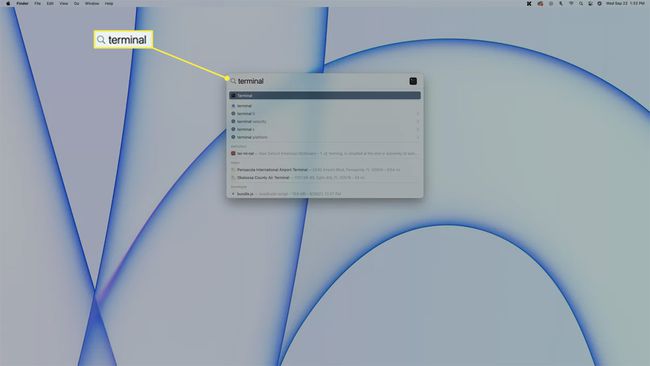
Πληκτρολογήστε Terminal σε Προβολέας θέατρου, ή ανοίξτε το στο Finder μέσω Εφαρμογές > Βοηθητικά προγράμματα > Τερματικό.
-
Τύπος καφεΐνη.
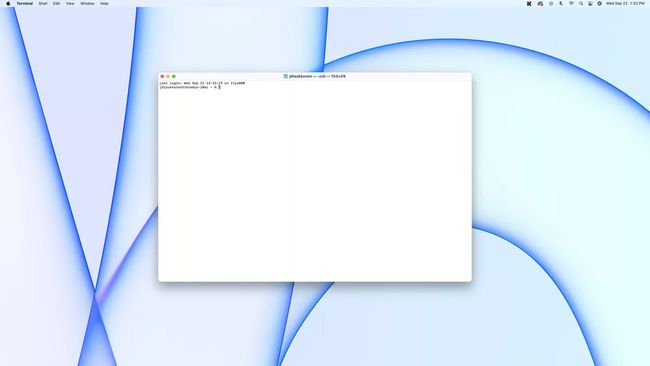
-
Τύπος Εισαγω.
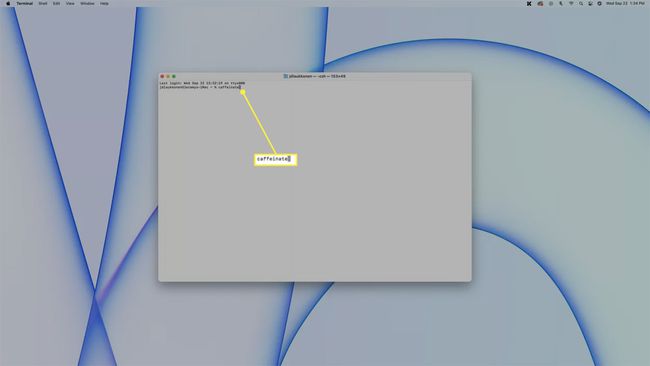
Η οθόνη του Mac σας θα παραμείνει για όσο διάστημα το παράθυρο του τερματικού παραμένει ανοιχτό.
-
Για να απενεργοποιήσετε τη λειτουργία καφεΐνης, κάντε κλικ Περατώ στην ειδοποίηση που εμφανίζεται όταν προσπαθείτε να κλείσετε το παράθυρο του τερματικού.
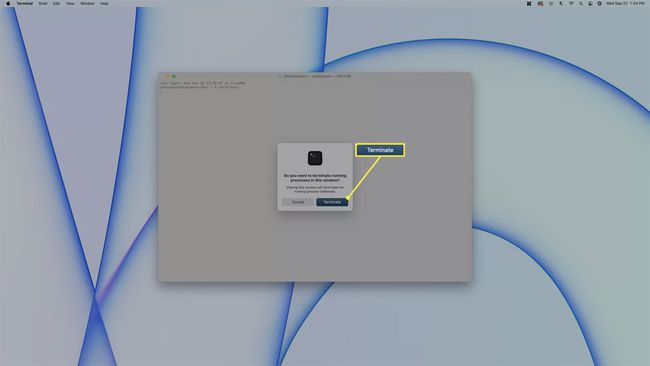
Μετά το επιτυχές κλείσιμο του παραθύρου του τερματικού, το Mac σας θα μπει ξανά σε κατάσταση αναστολής λειτουργίας σύμφωνα με τις ρυθμίσεις Εξοικονόμησης Ενέργειας.
Γιατί ο Mac μου μεταβαίνει αυτόματα σε αναστολή λειτουργίας;
Το Mac σας τίθεται αυτόματα σε αδράνεια για εξοικονόμηση ενέργειας τόσο για περιβαλλοντικούς λόγους όσο και για λόγους εξοικονόμησης κόστους. Ο αυτόματος χρονοδιακόπτης ύπνου είναι ενεργοποιημένος από προεπιλογή, επομένως το Mac σας θα τεθεί αυτόματα σε αδράνεια εάν δεν λάβει καμία είσοδο για λίγα λεπτά, εκτός εάν αλλάξετε τις ρυθμίσεις Εξοικονόμησης ενέργειας. Η λειτουργία ύπνου υποτίθεται ότι απενεργοποιείται κάθε φορά που παρακολουθείτε ή ακούτε πολυμέσα, αλλά αυτό δεν συμβαίνει πάντα.
Εάν διαπιστώσετε ότι το Mac σας τίθεται αυτόματα σε αδράνεια όταν παρακολουθείτε ταινίες ή ακούτε μουσική, τότε ίσως θέλετε να χρησιμοποιήσετε η μέθοδος που περιγράφεται παραπάνω για να αυξήσετε το χρόνο πριν από την ενεργοποίηση της λειτουργίας ύπνου ή να ενεργοποιήσετε τη λειτουργία αυτόματης αναστολής λειτουργίας εντελώς.
Μπορείτε να προγραμματίσετε ένα Mac να κοιμάται αυτόματα;
Ενώ το Mac σας έχει σχεδιαστεί για ύπνο όποτε δεν το χρησιμοποιείτε, μπορείτε επίσης να προγραμματίσετε το Mac σας να κοιμάται σε συγκεκριμένα διαστήματα, αν θέλετε. Αυτή η επιλογή είναι χρήσιμη εάν θέλετε να απενεργοποιήσετε πλήρως τη λειτουργία αυτόματης αναστολής λειτουργίας, αλλά εξακολουθείτε να έχετε το Mac εισάγετε τη λειτουργία ύπνου κατά τις ώρες της ημέρας που συνήθως δεν τη χρησιμοποιείτε, όπως όταν κοιμάστε Νύχτα.
Δείτε πώς να προγραμματίσετε το Mac σας για αυτόματη αναστολή λειτουργίας:
-
Κάντε κλικ στο εικονίδιο της Apple στην επάνω αριστερή γωνία και επιλέξτε Προτιμήσεις.

-
Κάντε κλικ Εξοικονομητής ενέργειας.

-
Κάντε κλικ Πρόγραμμα.
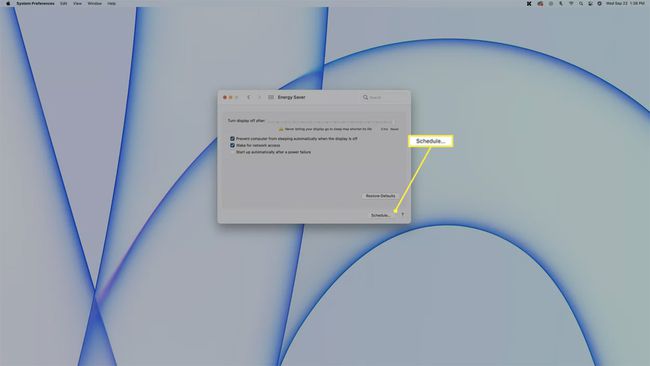
-
Κάντε κλικ στο Υπνος πλαίσιο ελέγχου.

-
Κάντε κλικ Κάθε μέρακαι επιλέξτε Εργάσιμες, Σαββατοκύριακα, Κάθε μέρα, ή ένα συγκεκριμένο ημέρα της εβδομάδας.
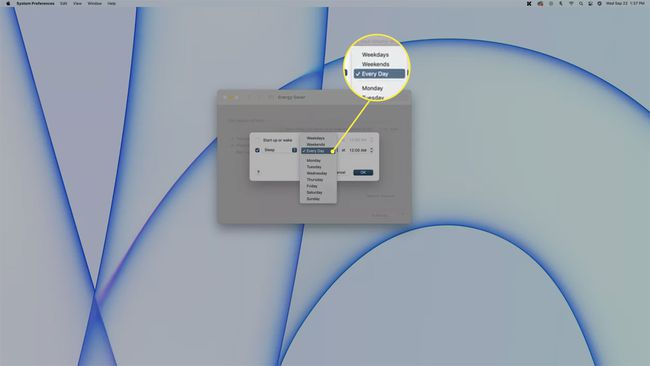
-
Κάντε κλικ 12:00 ΠΜ και επιλέξτε την ώρα που θέλετε το Mac σας να μπαίνει σε κατάσταση αναστολής λειτουργίας.
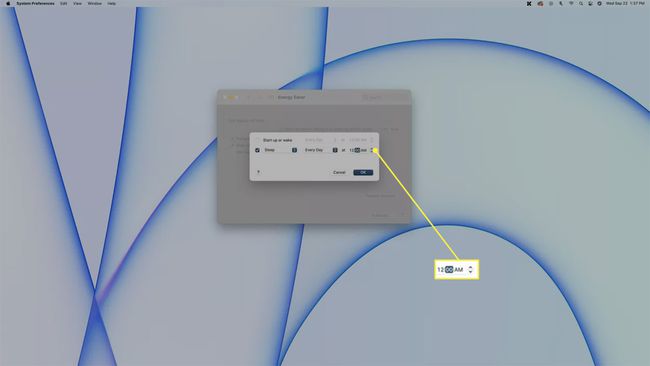
-
Το Mac σας θα κοιμάται πλέον αυτόματα την ώρα και την ημέρα ή τις ημέρες που επιλέξατε.

FAQ
-
Πώς μπορώ να εμποδίσω το Mac μου να κοιμηθεί όταν κλείνω το καπάκι;
Συνδέστε το φορητό υπολογιστή σας σε μια εξωτερική οθόνη αποτρέψτε την αδράνεια του MacBook σας όταν κλείνετε το καπάκι. Προσαρμόστε τις ρυθμίσεις ύπνου οθόνης από Επιλογές συστήματος > Μπαταρία ή Εξοικονομητής ενέργειας. Στη συνέχεια, συνδέστε την εξωτερική σας οθόνη στην τροφοδοσία > συνδέστε το MacBook σας στο τροφοδοτικό και την εξωτερική οθόνη > και κλείστε το καπάκι.
-
Πώς μπορώ να εμποδίσω το ασύρματο ποντίκι Mac μου να τεθεί σε αδράνεια;
Το ασύρματο ποντίκι σας μπορεί να συνοδεύεται από λογισμικό που σας επιτρέπει να αλλάζετε όταν ξεκινά η ενσωματωμένη ρύθμιση ύπνου. Ωστόσο, γενικά, δεν μπορείτε να απενεργοποιήσετε τη λειτουργία αναστολής λειτουργίας σε ένα ασύρματο ποντίκι που έχει συζευχθεί με το Mac σας. Εάν έχετε προβλήματα με την αποσύνδεση του Magic Mouse μετά από χρόνο αδράνειας ή αφύπνιση του υπολογιστή σας, ίσως χρειαστεί να αντιστοιχίσετε ξανά το ποντίκι από τις ρυθμίσεις Bluetooth.
-
Πώς μπορώ να αποτρέψω τον φορητό υπολογιστή Mac μου από τον ύπνο;
Επιλέγω Επιλογές συστήματος > Εξοικονομητής ενέργειας ή Μπαταρία > Μετασχηματιστής ρεύματος > Αποτρέψτε την αυτόματη αδράνεια του υπολογιστή όταν η οθόνη είναι απενεργοποιημένη. Επίσης, εάν είναι διαθέσιμη, απενεργοποιήστε τη ρύθμιση Θέστε τους σκληρούς δίσκους σε κατάσταση αδράνειας όταν είναι δυνατόνκαι επιλέξτε Ποτέ σύμφωνα με το Απενεργοποιήστε την οθόνη μετά ολισθητής.
